Tegneserier og tegneserier er morsomme og forvrengte, men gjenkjennelige bilder av mennesker som tidligere hovedsakelig var tegnet kunst, men i dag har karikaturgenren flyttet seg inn i datagrafikkfeltet. Selv om du ikke vet hvordan du tegner, kan du lage en enkel og morsom karikatur av noen av vennene dine med Adobe Photoshop og et portrettfoto av en person.
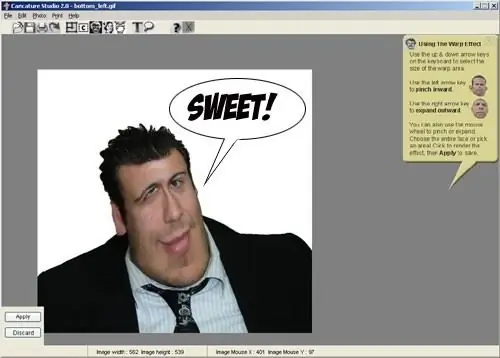
Bruksanvisning
Trinn 1
Åpne det funnet bildet i Photoshop, og åpne deretter filtermenyen (Filter) og velg Liquify-delen. Et nytt vindu åpnes, i verktøylinjen som du må velge Bloat Tool-utvidelsesverktøyet for. Velg de riktige verdiene på høyre verktøylinje - sett for eksempel penselstørrelse til 97 og penselfrekvens til 80.
Steg 2
Påfør forsiktig en pensel med det valgte verktøyet på hvert øye til personen på bildet for å forstørre dem til samme størrelse. Ikke gjør øynene dine for store. Bruk deretter børsten med verktøyet på nese og lepper, og forstør dem i forhold til øynene.
Trinn 3
I en tegneserie øker ansiktsegenskapene ikke bare, men reduseres også - for å redusere, velg Pucker Tool fra panelet, og prøv nå å redusere leppene på bildet, og gjør dem til en smal spalte.
Trinn 4
Velg nå Warp Tool Forward fra verktøylinjen og bruk det på haken til personen på bildet for å trekke det ned og få det til å se større ut. Bruk det samme verktøyet til å trekke haken tilfeldig ut til sidene for å gjøre motivets ansikt bredere og gi det en enda mer karikatur.
Trinn 5
Press deretter toppen av hodet på bildet slik at det blir merkbart smalere enn kjeven. Bruk samme verktøy til å løfte hjørnene på modellens munn og forstørre modellens ører med forstørrelsesverktøyet.
Trinn 6
Etter at arbeidet i Liquify-filteret er fullført, klikker du OK for å bruke endringene og går tilbake til hovedvinduet i Photoshop. Etter å ha manipulert filteret, kan noen bakgrunnselementer ha skiftet - fikse bakgrunnen ved hjelp av pipetteverktøyet og Clone Stamp.






